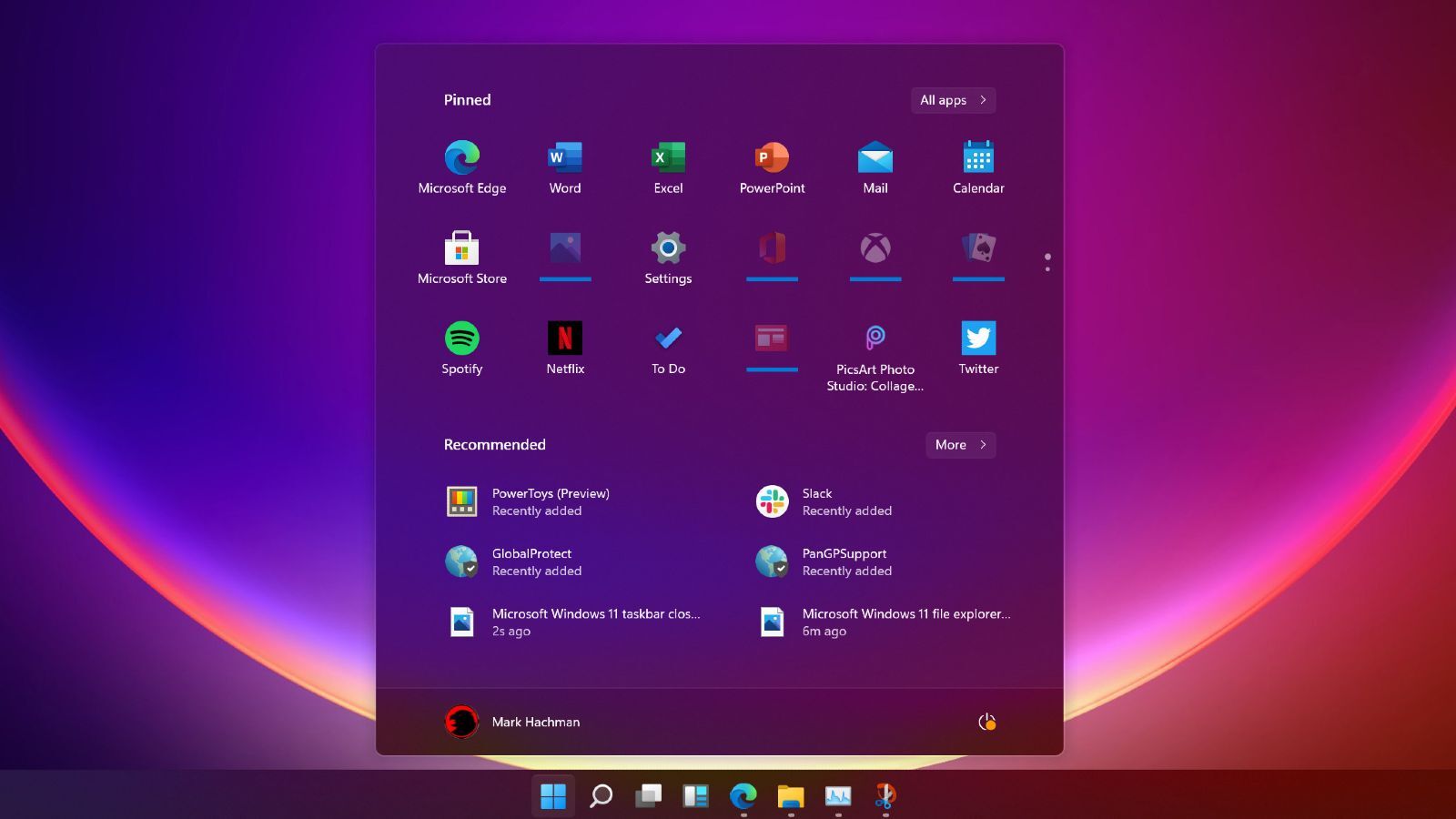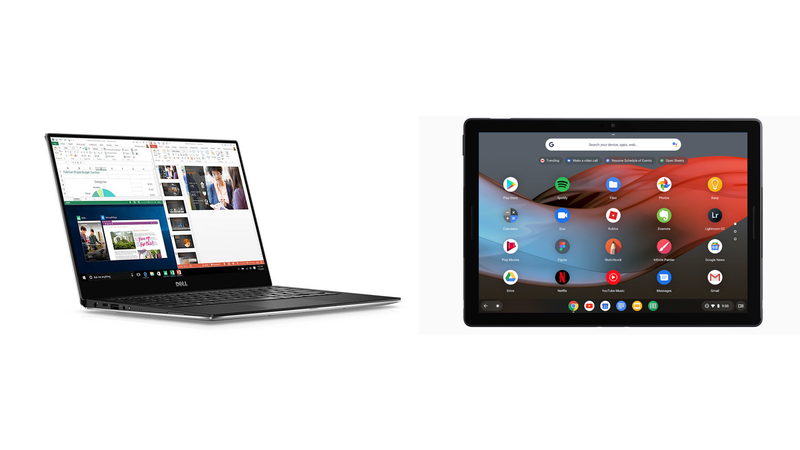آموزش حذف بک گراند تصاویر به وسیله ابزار magic wand
پاک کردن بک گراند به شکل درست یکی از مهمترین چالش های گرافیست کار ها مبتدی بوده است. در این مقاله از وبسایت خدمات ایسوس سرگزی ابتدا ابزار magic wand را معرفی می کنیم و تمامی معایب و ویژگی های مثبت آن را بررسی می کنیم و طبق روال همیشه یک پروژه را به صورت تصویری پیاده سازی میکنیم.
ابزار magic wand در فوتوشاپ
ابزار magic wand در فوتوشاپ یکی از قدیمی ترین ابزارهای انتخاب کردن در فتوشاپ است. به وسیله ابزار magic wand میتوانید ناحیه به خصوصی که دارای رنگ یکسان است را انتخاب کنیم و در نهایت آن بخش را حذف کنیم.
معایب ابزار magic wand : این ابزار تنها زمانی مفید واقع میشود که رنگ یکدست داشته باشیم برای مثال تصویر زیر دارای که دارای رنگ های مختلفی است برای پروژه امروز ما مناسب نمیباشد .( در مقالات بعدی روش حذف بخشی از تصویر را برای اینگونه موارد آموزش میدهیم)
مزایای ابزار magic wand : سرعت و دقت بالای این ابزار باعث شده است که در خیلی از پروژه ها از آن استفاده کنیم. کار با ابزار magic wand بسیار ساده بوده است و شما نیز خیلی راحت میتوانید با آن کار کنید.
پروژه حذف بک گراند یک تصویر با ابزار magic wand:
ابتدا تصویر زیر را در فوتوشاپ باز می کنیم.

تصویر بالا دارای یک بگ کراند تمام سفید است یعنی در این تصویر از رنگ یک دست استفاده شده است.
ابزار magic wand در منوی سمت چپ قرار دارد ، چنانچه برای شما مشخص نبود ، روی ابزار Quick selection کلیک کنید و در کادر باز شده ابزار magic wand را انتخاب کنید. ( همچنین میتوانید از روی کیبورد حرف W را فشار دهید)
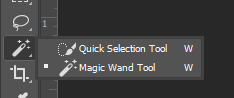
بعد از انتخاب ابزار ، در ناحیه سفید رنگ تصویر یک بار کلیک کنید.
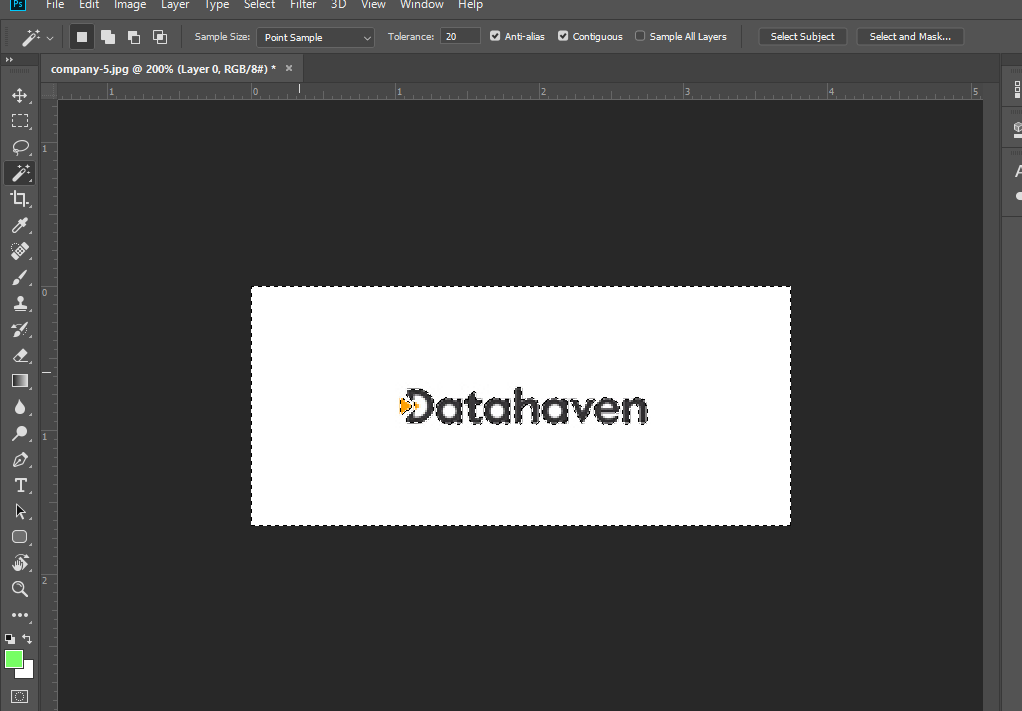
بخش منو بالا : پس از آنکه ابزار magic wand را انتخاب کردید ، ابزار هایی در بالا برای شما پدید می آیند که در انجام پروژه ها میتوانیم از آن استفاده کنید.
Tolerance : با کم یا زیاد کردن Tolerance قدرت انتخاب ابزار magic wand کم و زیاد میشود.
پس از انتخاب ناحیه با فشار دادن دکمه delete از روی کیبورد ناحیه انتخاب شده حذف میشود.
تکنیک select inverse در فتوشاپ
اگر بخواهید ، متن را حذف کنید ، بهترین راه کار این است که ناحیه سفید را انتخاب کنید و در نهایت با کمک تکنیک select inverse ناحیه انتخاب نشده که متن با شد را انتخاب کنید.
در این حالت باید روی تصویر راست کلیک کرده و در پنجره باز شده گزینه select inverse را انتخاب کنید.
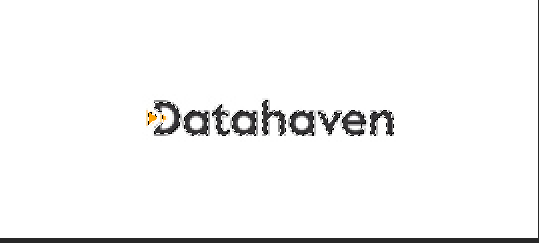
در تصویر بالا مشاهده فرمایید که ناحیه نوشته شده این بار انتخاب شده است.